Ako získať panel rýchleho spustenia XP v systéme Windows 10
Microsoft Windows 10 / / March 17, 2020
Posledná aktualizácia dňa

Pridanie panela s nástrojmi Rýchle spustenie tiež poskytuje spôsob zoskupovania podobných aplikácií bez upchatia panela úloh pripnutými odkazmi na iné aplikácie.
Panel Rýchle spustenie vo Windows XP a Vista vám umožnil ľahký prístup k často používaným aplikáciám a iným súborom. Pridanie panela s nástrojmi Rýchle spustenie tiež poskytuje spôsob zoskupovania podobných aplikácií bez upchatia panela úloh pripnutými odkazmi na iné aplikácie.
Aj keď to nie je zahrnuté Windows 10 v predvolenom nastavení ho môžete pridať aj manuálne podľa krokov v tomto článku.
Pridajte panel rýchleho spustenia do systému Windows 10
- Pravým tlačidlom myši kliknite na prázdnu oblasť na paneli úloh a prejdite na položku Panely s nástrojmi> Nový panel s nástrojmi.
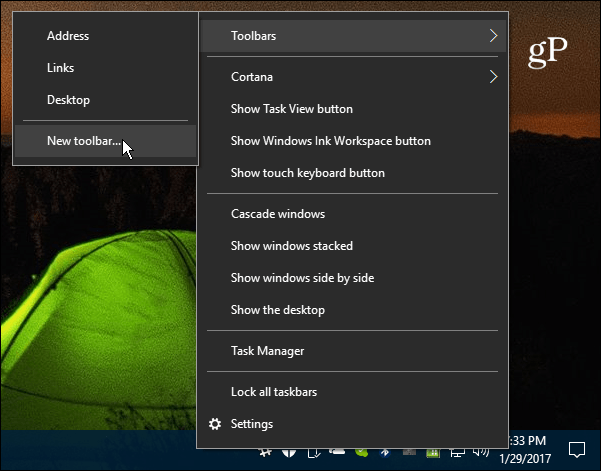
- Prejdite na C: \ Users \ user_name \ AppData \ Roaming \ Microsoft \ Internet Explorer \ Quick Launch
Ak chcete veci zjednodušiť, skopírujte a prilepte nasledujúcu cestu do panela s adresou Prieskumník súborov a stlačte kláves Enter a kliknite na tlačidlo Vybrať priečinok:
% appdata% \ Microsoft \ Internet Explorer \ Rýchle spustenie
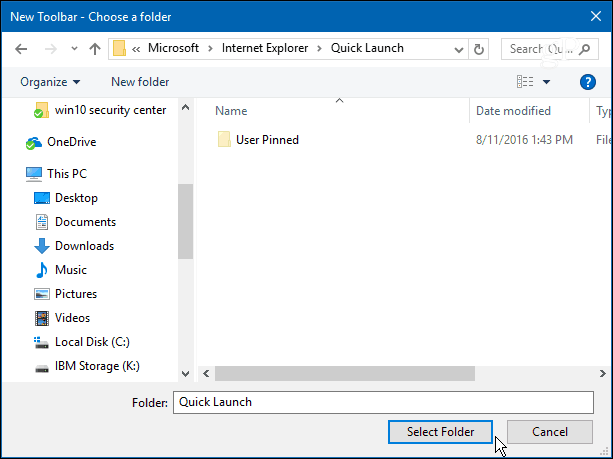
- Panel Rýchle spustenie sa zobrazí vedľa oblasti oznámení na paneli úloh.
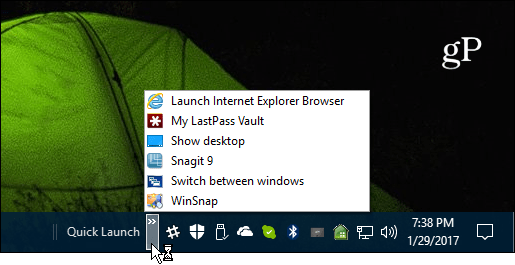
- Môžete ho nechať na mieste, alebo ak chcete, aby to vyzeralo ako v predchádzajúcich verziách systému Windows, znova kliknite pravým tlačidlom myši na panel úloh a uistite sa, že Uzamknite všetky panely úloh nezaškrtnuté.
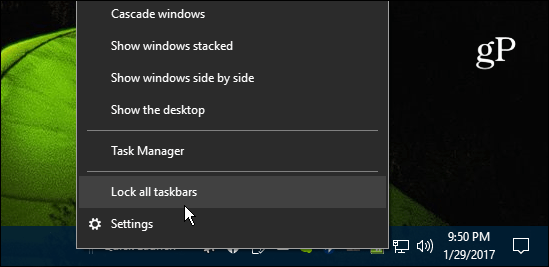
- Teraz ju môžete presunúť doľava a umiestniť vedľa položky Štart alebo Cortana ikona.
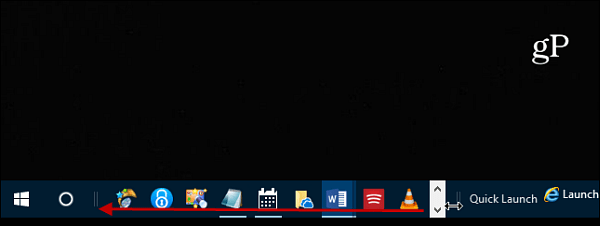
- Potom uchopte druhý koniec a potiahnite ho doľava, aby sa zobrazili aj ikony na paneli úloh. Ak ste sa prvýkrát pokúsili presunúť panely s nástrojmi, môže to byť trochu zložitejšie, ale ak to vyskúšate niekoľkokrát, je ľahké ju vyzdvihnúť. Odporúčame tiež uzamknúť všetky panely úloh po dokončení ich umiestnenia na požadované miesto.
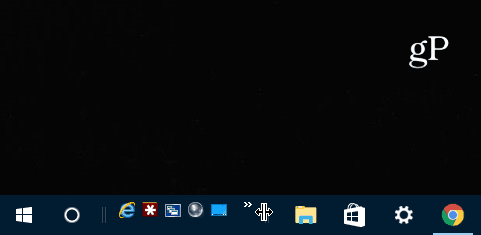
- Ak chcete, aby panel Rýchle spustenie vyzeral ako v dňoch XP, kliknite naň pravým tlačidlom myši a zrušte začiarknutie oboch Zobraziť text a Zobraziť názov. Vďaka tomu je čistší a organizovanejší vzhľad.
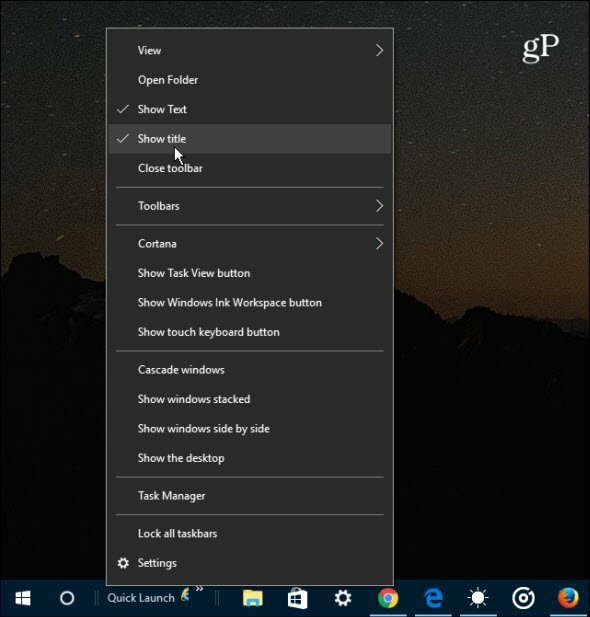
- Teraz môžete panel Rýchle spustenie používať rovnako ako v predchádzajúcich verziách systému Windows. Ak chcete pridať aplikáciu alebo iné položky, jednoducho ju potiahnite, kým sa nezobrazí správa Prejdite na Rýchle spustenie.
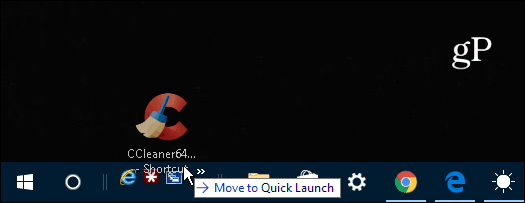
Ak pridáte niekoľko položiek, kliknutím na ikonu šípky zobrazíte položky zoznamu, ktoré máte na paneli. A ak stále bežíte Windows 7 a chceli by sme získať panel Rýchle spustenie späť v našom článku tu.
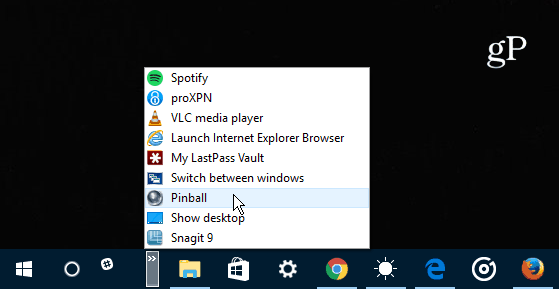
Čo si berieš? Páči sa vám nové používateľské rozhranie systému Windows 10 alebo uprednostňujete znalosti systému Windows 7 alebo staršieho? Zanechajte nám komentár a dajte nám vedieť svoje myšlienky.
